Asistencia para clientes de Nominalia
Email- Configurar el correu de Nominalia en Gmail
IMPORTANT: A partir de Gener de 2026, Gmail desactivarà l'opció de configurar comptes de correu mitjançant POP en la pròpia web de Gmail. Pots consultar tota la informació en el següent enllaç.
Ara només permetrà configurar comptes mitjançant IMAP a la seva aplicació per mòbils o tablets. Pots consultar el manual que disposem per això el següent enllaç.
En aquesta guia t'expliquem pas a pas com pots configurar els teus comptes de correu de Nominalia en Gmail per a consultar els teus emails des d'allí.
Pots revisar els passos en el següent vídeo:
O si ho prefereixes, també pots veure els passos per escrit a continuació:
Afegir un compte nou
Primer, entra en el teu compte Gmail amb el teu usuari i contrasenya. Una vegada dins, clica a la icona de la roda dentada que apareix a dalt a la dreta i després selecciona "Veure totes les opcions":
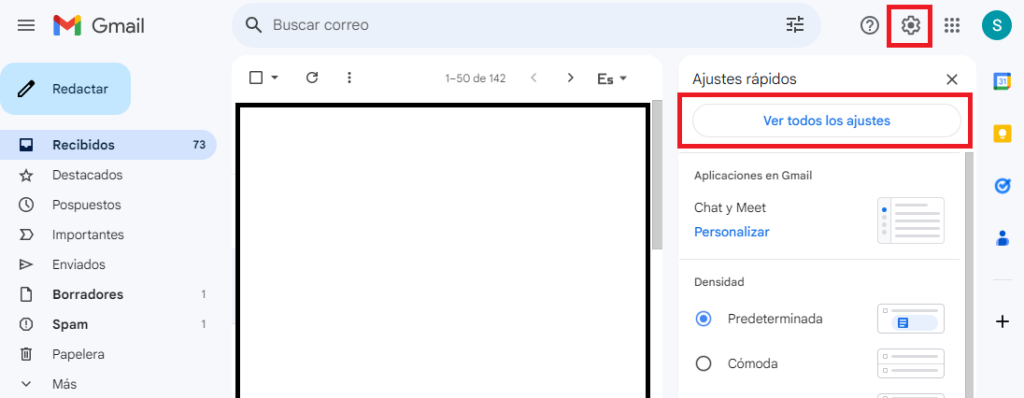
Després, clica a la pestanya "Comptes i importació" i dirigeix-te a l'apartat "Consultar el correu d'altres comptes", on hauràs de clicar a "Afegir un compte de correu":
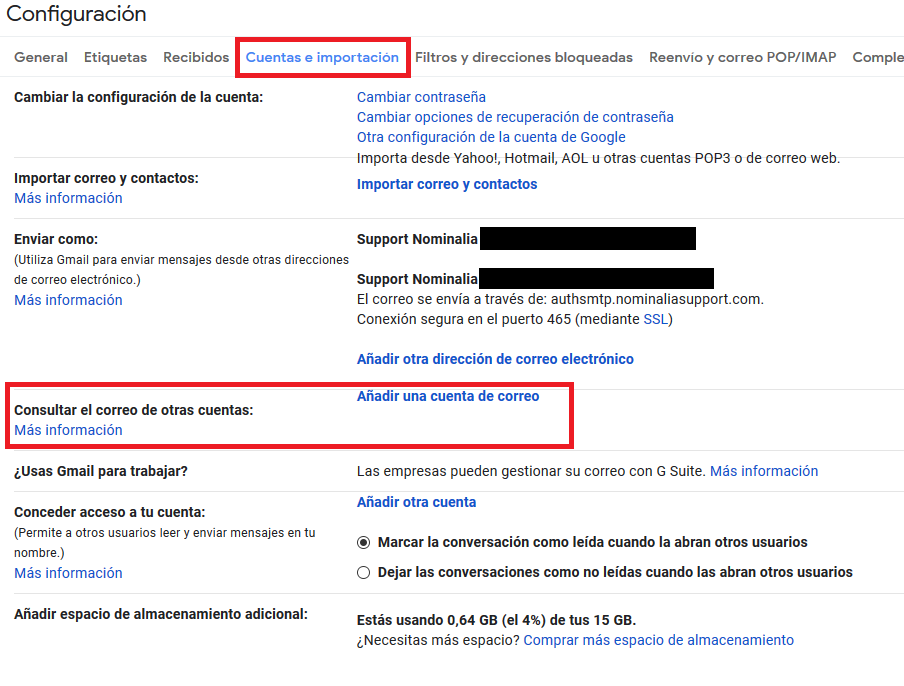
A la finestra emergent indica la teva adreça de correu i fes click a "Següent":
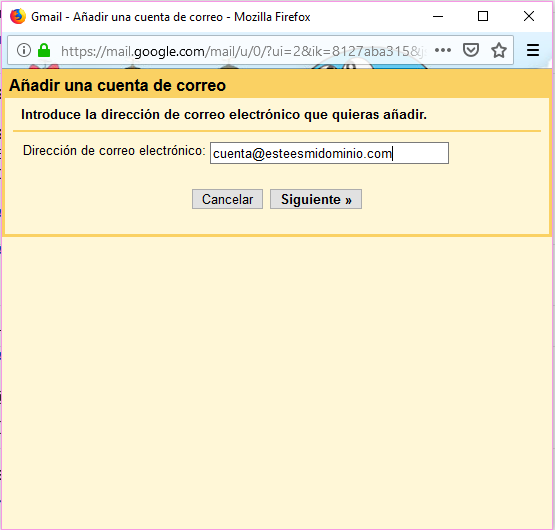
Activa l'opció "Importar correus electrònics del meu altre compte (POP3)" i fes clic a "Següent":
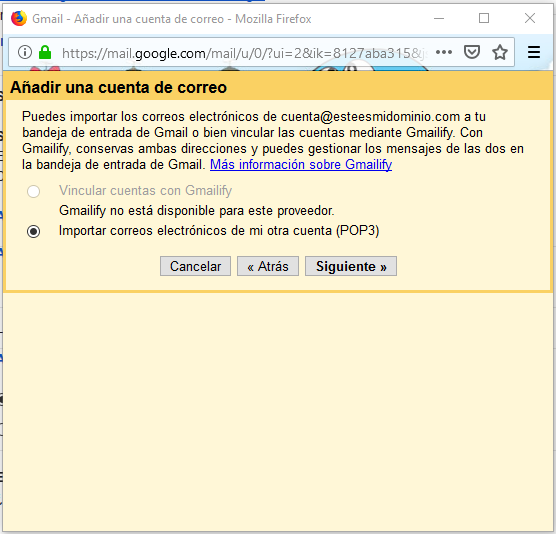
Completa les dades de configuració:
- Adreça de correu electrònic: El correu electrònic que desitges configurar (en l'exemple hem fet servir cuenta@esteesmidominio.com).
- Nom d'usuari: De nou, el correu electrònic que desitges configurar (en l'exemple hem fet servir cuenta@esteesmidominio.com).
- Servidor POP: pop.securemail.pro
- Port: 995
- Marca 'Deixar una còpia del missatge recuperat al servidor'.
- Marca 'Fer servir sempre una connexió segura (SSL) per recuperar missatges de correu electrònic'.
- Resta de caselles: Són opcionals
I fes clic a "Afegir compte":
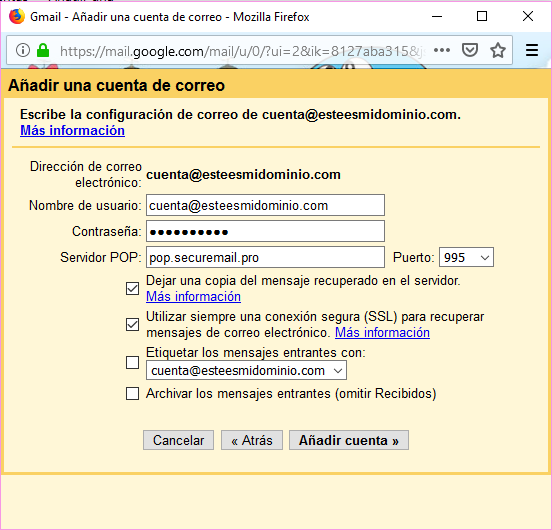
A partir d'aquest punt pots configurar l'opció d'enviar correus des de Gmail amb el teu correu electrònic. Per això fes clic en "Si, vull poder enviar missatges com (el teu correu)" i fes clic a "Següent":
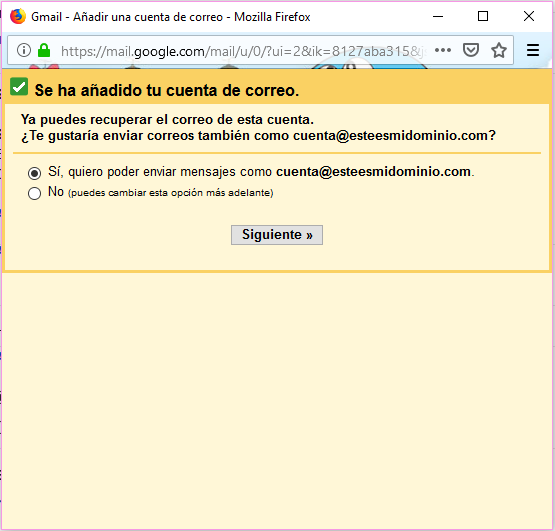
Confirma el nom que veuran els teus destinataris quan enviïs un correu i deixa desactivada l'opció "Tractar-lo com un àlies". Pots obtenir informació sobre aquesta opció per si la prefereixes marcar en aquest enllaç.
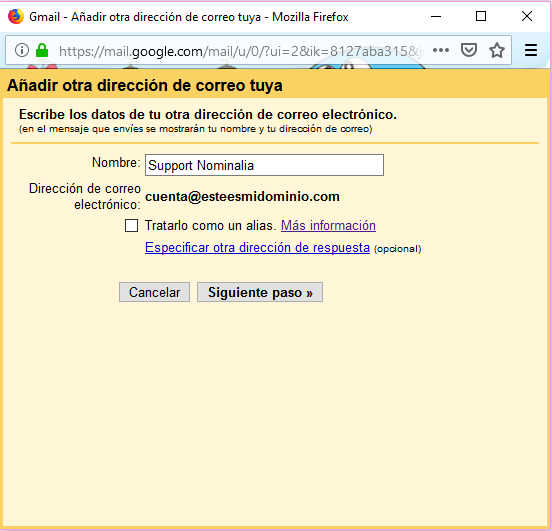
Finalment, completa les dades pel servidor de correu sortint:
- Servidor SMTP: authsmtp.securemail.pro
- Port: 465
- Nom d'usuari: De nou, el correu electrònic que desitges configurar (en l'exemple hem fet servir cuenta@esteesmidominio.com).
- Contrasenya: la corresponent al teu compte de correu.
- Marcar 'Connexió segura mitjançant SSL'.
I fes clic a "Afegir compte".
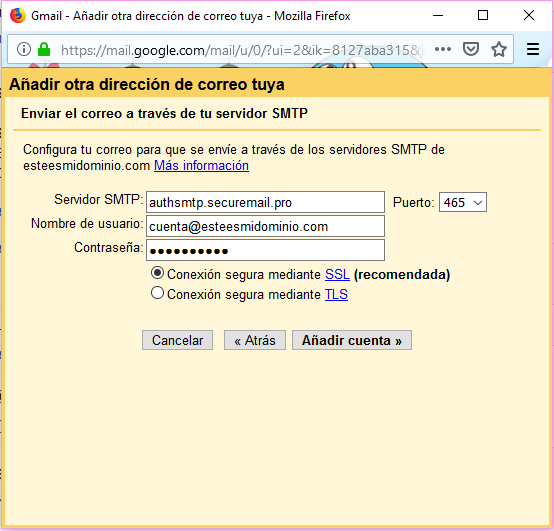
Google t'enviarà al compte un número de confirmació que hauràs d'introduir a la casella de verificació i clicar a "Verificar".

Al mateix correu, hauràs de clicar en l'enllaç per confirmar el compte. Et portarà a una pantalla com la següent. Clica a "Confirmar":
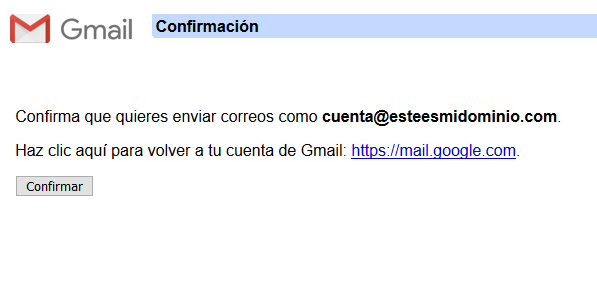
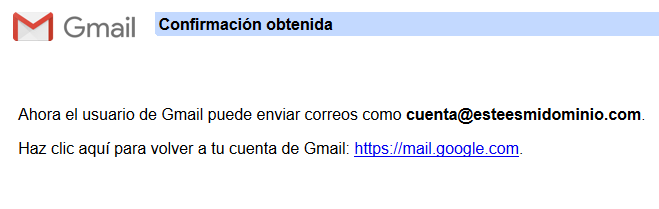
Llest! Ja podràs enviar i rebre correus a través de Gmail amb el teu compte de Nominalia.
Editar un compte ja configurat
Per editar el teu compte de correu de Nominalia en Gmail, entra en el teu compte Gmail amb el teu usuari i contrasenya.
Una cop dins, fes clic a la icona de la roda dentada que apareix a dalt a la dreta i després selecciona "Veure totes les opcions":
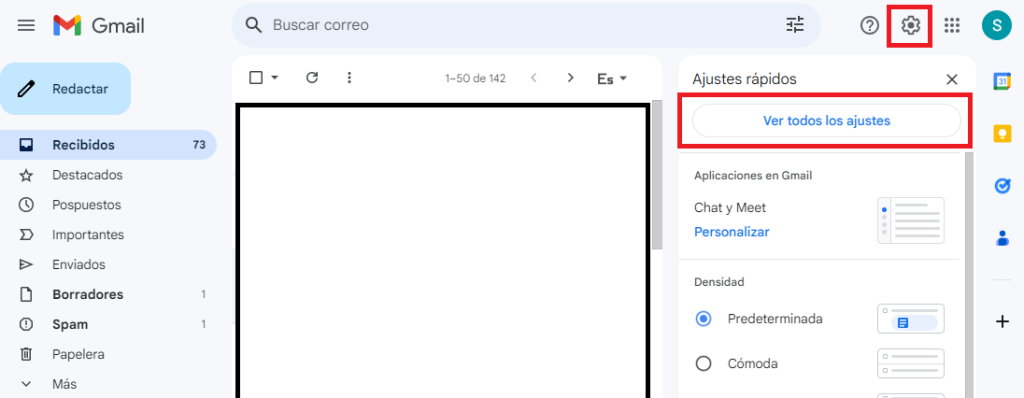
Després, clica a la pestanya "Comptes i importació".
Per editar els paràmetres del Servidor de Correu Entrant, dirigeix-te a l'apartat "Consultar el correu d'altres comptes", on hauràs de localitzar el compte de correu configurat i clicar a 'Editar informació':
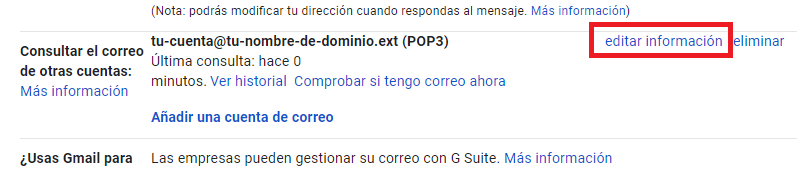
I podràs editar els paràmetres del Servidor de Correu Entrant:
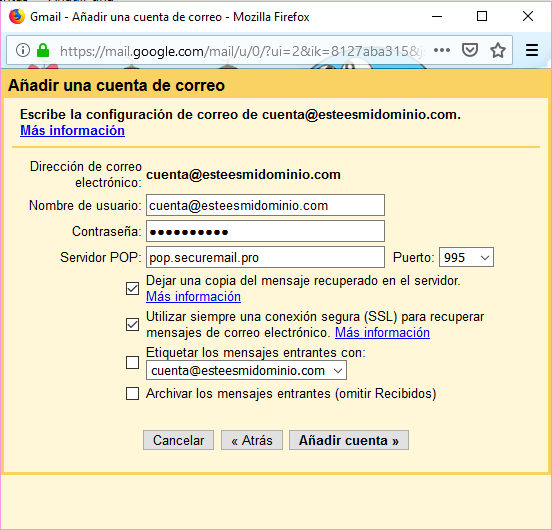
Per editar els paràmetres del Servidor de Correu Sortint, dirigeix-te a l'apartat "Enviar Com", on hauràs de localitzar el compte de correu configurat i clicar a "Editar informació":
I podràs editar els paràmetres del Servidor de Correu Sortint:
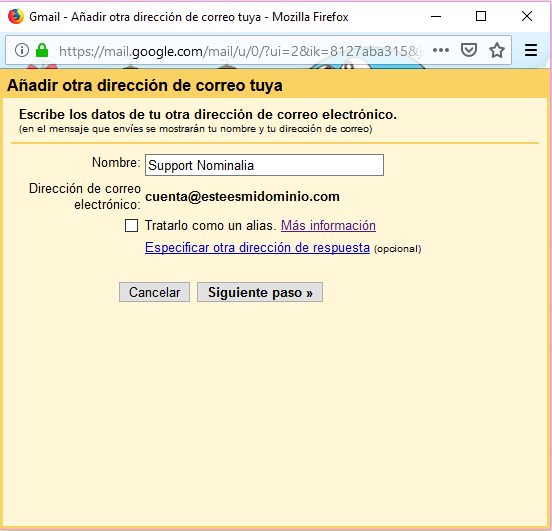
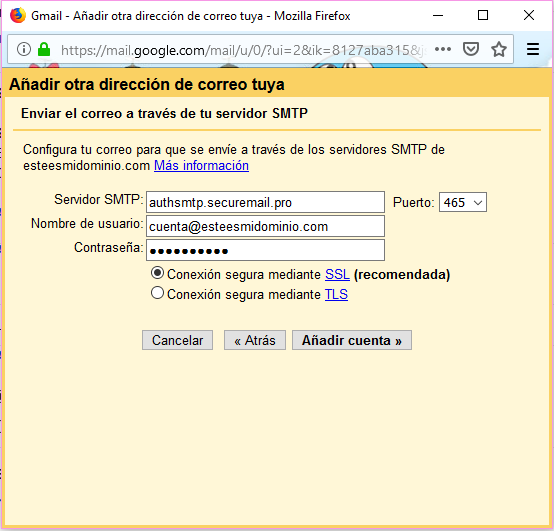
I ja hauràs finalitzat l'edició del teu compte de correu en Gmail.
You haven't found what you are looking for?
Contact our experts, they will be happy to help!
Contact us